Kaip redaguoti „Hosts“ failą „Windows 10“

„Windows 10“ yra lengvas ir sunkus būdas redaguoti pagrindinio kompiuterio failą. Šiame straipsnyje mes jums parodysime abu.
Jei esate įprastas „GroovyPost“ skaitytojas, žinotekad DNS verčia domenų vardus, tokius kaip groovyPost.com, į IP adresus, pvz., 104.24.11.25. Bet ar žinojai, kad „Windows 10“ asmeniniame kompiuteryje yra failas, galintis tai pakeisti? Tai vadinama pagrindinio kompiuterio failu ir leidžia susieti konkrečių domenų pavadinimus su jūsų pasirinktu IP adresu. Jūsų „HOSTS“ failas turi įtakos tik jūsų kompiuteriui, todėl galite jį naudoti norėdami sukurti tinkintus IP adresus URL tinkle arba galite naudoti jį nukreipdami tam tikras svetaines.
Kaip galite įsivaizduoti, redaguoti HOSTS failą galilengvai sugadinkite savo internetą, jei jis neteisingai ar kenkėjiškai pakeistas. Taigi normaliam vartotojui nėra ypač lengva jį redaguoti. Tai geras dalykas. Bet jei norite tikslingai pakeisti savo „HOSTS“ failą, štai kaip.
Redaguokite „Windows 10“ pagrindinį failą kaip administratorių
HOSTS failas paprastai saugomas paprastu tekstufailą aplanke „Windows System“ ir jį galima modifikuoti įvairiais atvejais. Viena iš priežasčių, kodėl anksčiau redagavau pagrindinio kompiuterio failą, buvo blokuoti tam tikras svetaines, kai atvaizdavau kompiuterius vietinei vidurinei mokyklai. Tai turbūt buvo vienas geriausių ir lengviausių būdų, kaip galėjau užtikrinti, kad studentai neapkrauna neleistinų svetainių, tokių kaip „Facebook“ ar „YouTube“.
Redaguoti „Windows Hosts“ failą nereikiajaustis lyg eini pro triušio skylę. „Windows XP“ ir ankstesnėse versijose procesas buvo gana lengvas, tiesiog pridėkite antivirusinės programos išimtį, atidarykite ją „Notepad“, atlikite pakeitimus ir išsaugokite.
Jei „Windows 10“ bandysite redaguoti pagrindinio kompiuterio failą, greičiausiai galėsite atidaryti jį puikiai, bet kai ketinate jį išsaugoti, gausite klaidą:
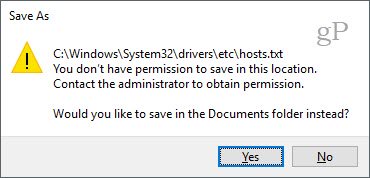
Štai kaip galite redaguoti pagrindinio kompiuterio failą negavę „Neturite leidimo išsaugoti šioje vietoje. Kreipkitės į administratorių, kad gautumėte leidimą “.
Paspauskite pradžios meniu arba paspauskite „Windows“ mygtuką ir pradėkite rašyti Užrašų knygelė.
Dešiniuoju pelės mygtuku spustelėkite Užrašų knygelė ir pasirinkti Vykdyti kaip administratorius.
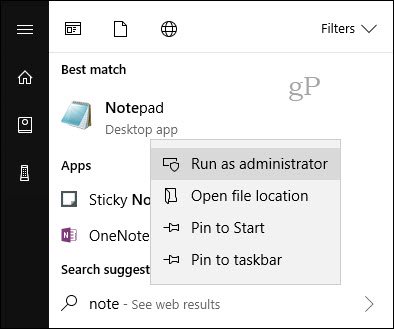
Užrašinėje spustelėkite Byla tada Atviras… Lauke Failo vardas įklijuokite šį kelią:
c: „WindowsSystem32Driversetchosts“
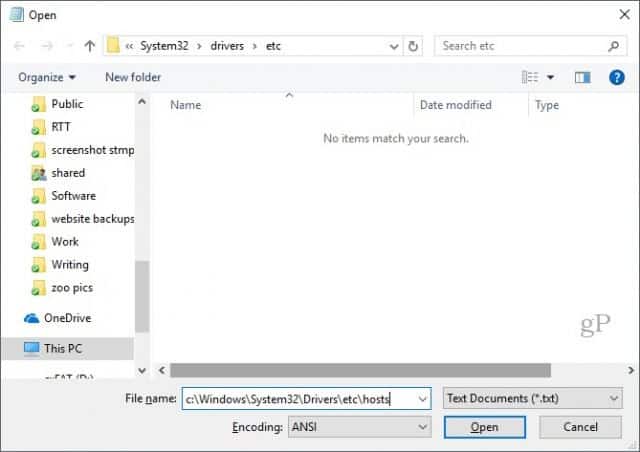
Dabar galėsite redaguoti ir išsaugoti savo „HOSTS“ failo pakeitimus.
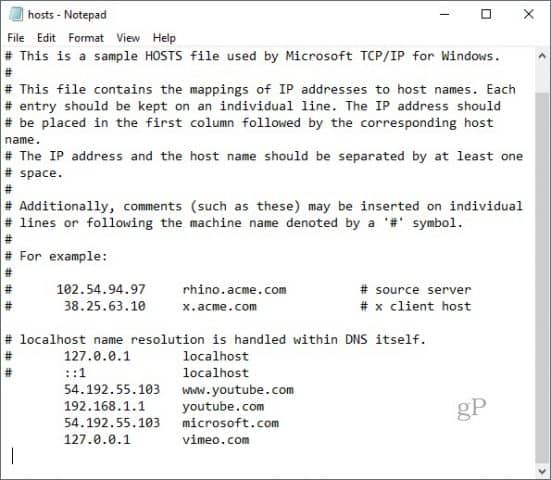
Norėdami susieti domeną, tiesiog pridėkite eilutę pagal HOSTS failo pavyzdžius.
Pradėkite nuo tikslinio IP adreso, tada tarpo, tada domeno pavadinimą. Jei norite užblokuoti svetainę, nukreipkite ją į 127.0.0.1.
Neįrašykite #, jei norite, kad jis įsigaliotų.
Be to, atminkite, kad www.youtube.com skiriasi nuo youtube.com.
Jei norite, kad naujasis HOSTS failas įsigaliotų, gali reikėti iš naujo paleisti kompiuterį.
Paprastesnis būdas redaguoti „Hosts“ failą „Windows 10“
Jei jums tai pasirodė sudėtinga,yra trečiosios šalies paslaugų programa, kurią galite naudoti norėdami modifikuoti savo HOSTS failą. Radau gerą pavadinimą „Hosts File Editor“, kurį sukūrė Scott Lerch. Pažvelkime ir pažiūrėkime, kaip tai veikia.
Dabar, kai žinote pagrindus, štai kaip tai galite padaryti naudodamiesi HOSTS failų rengykle.
Atsisiųskite 1 MB diegimo programą, tada pradėkite ją nustatyti. Nepamirškite pasirinkti parinkties tik sau, jei nenorite, kad kiti vartotojai turėtų prieigą prie jos.
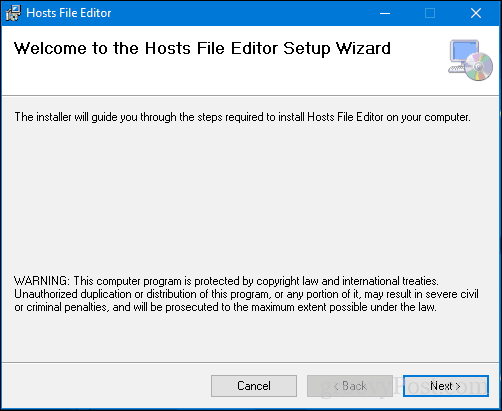
Paleiskite programą skiltyje Pradėti> Visos programos - programa bus įtraukta į pranešimų sritį, kurioje bet kuriuo metu galėsite paleisti redaktorių.
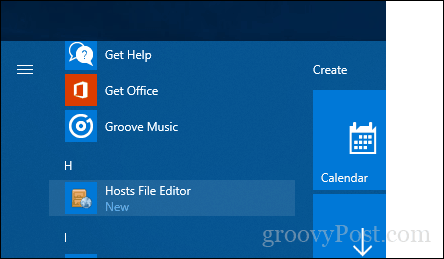
„Hosts File Editor“ funkcijos yra švarios, lengvai naudojamossąsaja. Norėdami pradėti naudotis programa, užpildykite lentelę su IP adresais, pagrindinio kompiuterio vardais ir norimų tvarkyti svetainių komentaru. Tai neapsiriboja vien populiariomis interneto svetainėmis, gali būti tvarkomi net jūsų namų tinklo įrenginiai, turintys IP adresą, todėl „Xbox“, „iPad“, žiniatinklio kameros ar maršrutizatoriai yra daug lengviau užblokuoti prieigą, jei reikia.
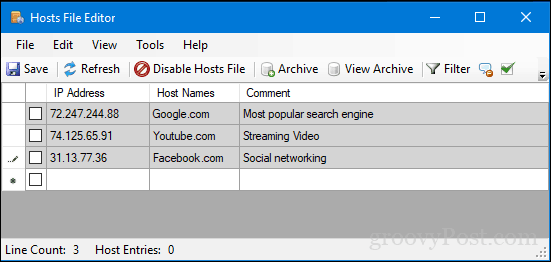
Kai būsite pasirengę užblokuoti svetainę, pažymėkite svetainių, prie kurių norite neleisti patekti, langelį, spustelėkite Išsaugoti ir viskas.
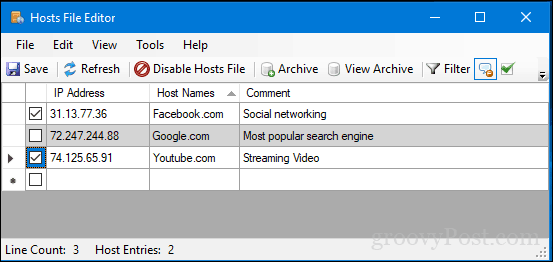
Dar viena maloni naudojimo paprastumas - galimybėnorėdami tiesiog dešiniuoju pelės mygtuku spustelėkite „Hosts“ failų rengyklę, esančią pranešimų srityje, tada spustelėkite Išjungti kompiuterių failą arba greitai redaguokite. Daugiau nebereikia medžioti ar paleisti komandinės eilutės.
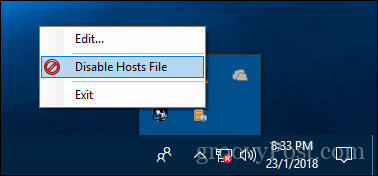
Galios vartotojams ir tinklo administratoriams yra keletas nuostabių funkcijų, tokių kaip:
- Iškirpti, nukopijuoti, įklijuoti, kopijuoti, įgalinti, išjungti ir perkelti vieną ar kelis įrašus vienu metu.
- Filtruokite ir rūšiuokite, kai yra daug pagrindinio kompiuterio įrašų
- Archyvuokite ir atkurkite įvairias pagrindinio kompiuterio failų konfigūracijas, kai perjungiate aplinkas
- Automatiškai įtaisyti galinius taškus, kad patikrintų prieinamumą
Taigi, jūs čia turite, tai greitas ir lengvas būdas redaguoti „Hosts“ failą „Windows 10“.
Praneškite mums, ką galvojate. Ar jums labiau patinka šis metodas, ar jums patinka kasti kaip administratorius?









Palikite komentarą